Πώς να μεταφέρετε τις επαφές από το iPhone στον υπολογιστή χωρίς το iTunes
Γνωρίζετε ότι μπορείτε να μεταφέρετε επαφές απόiPhone σε υπολογιστή χωρίς iTunes; Λοιπόν, οι περισσότεροι χρήστες της Apple έχουν κολλήσει με το iTunes μόνο καθώς νομίζουν ότι αυτή είναι η μόνη εφαρμογή που σας επιτρέπει να μεταφέρετε επαφές ή κάποιοι χρήστες πιστεύουν ότι αυτό είναι το εύκολο. Αλλά εσείς κάνετε λάθος. Υπάρχουν διάφοροι άλλοι τρόποι που μπορείτε να λάβετε υπόψη, και δεν χρειάζεται καν να προσπαθήσετε σκληρά με αυτές τις μεθόδους όπως κάνετε όταν χρησιμοποιείτε το iTunes. Εδώ θα σας δείξω πώς να μεταφέρετε επαφές από το iPhone σε PC χωρίς iTunes.
- Μέρος 1: Πώς να μεταφέρετε επαφές από το iPhone σε PC / Mac χωρίς iTunes
- Μέρος 2: Άλλες λύσεις για μεταφορά επαφών από iPhone σε υπολογιστή χωρίς iTunes
Μέρος 1: Πώς να μεταφέρετε επαφές από το iPhone σε PC / Mac χωρίς iTunes
Η μεταφορά επαφών από το iPhone σε PC / Mac έχειποτέ δεν ήταν τόσο εύκολο όσο σήμερα. Όλα χάρη στο https://www.tenorshare.com/products/icarefone.html, ένα υπέροχο εργαλείο που επιτρέπει στους χρήστες να μεταφέρουν επαφές από το iPhone σε PC / Mac χωρίς iTunes. Πρόκειται για μια εναλλακτική λύση του iTunes. Υπάρχουν τόσα πολλά πράγματα που καθιστούν το iCareFone το καλύτερο εργαλείο που μεταφέρει επαφές.
Υποστηρίζει με αμφίδρομη μεταφορά που σημαίνει αυτόμπορεί να μεταφέρει επαφές από συσκευές iOS στον υπολογιστή και αντίστροφα. Μπορείτε να μεταφέρετε επαφές είτε χύμα είτε επιλεκτικά και αυτό το εργαλείο υποστηρίζει με συστηματική διαχείριση επαφών που προσθέτει επαφές και διαγράφει διπλές επαφές. Δεν έχει σημασία ότι είναι ένα iPhone X, iPhone 8/8 Plus, iPhone 7/7 Plus, iPhone 6 / 6s και προηγούμενα μοντέλα, το Tenorshare iCareFone θα το υποστηρίξει πλήρως.
Βήματα για τη λήψη επαφών σε PC / Mac χωρίς iTunes χρησιμοποιώντας Tenorshare iCareFone:
1. Κατεβάστε και εγκαταστήστε το στον υπολογιστή σας / Mac.
2. Συνδέστε το iPhone σας σε PC / Mac με καλώδιο USB.
3. Ανοίξτε το λογισμικό iCareFone >> Κάντε κλικ στο File Manager (Διαχείριση αρχείων).

4. Επιλέξτε την επιλογή Επαφές >> Θα μπορείτε να δείτε όλες τις επαφές του iPhone σας.

5. Επιλέξτε όλες τις επαφές και κάντε κλικ στο κουμπί Εξαγωγή.
6. Θα δείτε τέσσερις επιλογές αφού κάνετε κλικ στο κουμπί Εξαγωγή, επιλέξτε όπως θέλετε.

7. Μόλις κάνετε κλικ σε μία από τις επιλογές, όλες οι επαφές θα αποθηκευτούν στον υπολογιστή σας / Mac σε αυτή τη συγκεκριμένη μορφή.
Μέρος 2: Άλλες λύσεις για μεταφορά επαφών από iPhone σε υπολογιστή χωρίς iTunes
Υπάρχουν κάποιες άλλες λύσεις που σας επιτρέπουν να μετακινήσετε επαφές από το iPhone στον υπολογιστή χωρίς το iTunes. Απλά βεβαιωθείτε ότι έχετε σκεφτεί όλη τη λύση για να γνωρίζετε σαφώς τους.
Τρόπος 1: Εξαγωγή επαφών από iPhone σε PC / Mac χρησιμοποιώντας iCloud
iCloud σας βοηθά επίσης να μετακινήσετε επαφές απόiPhone σε PC / Mac. Αλλά πρώτα πρέπει να ενεργοποιήσετε τις εφεδρικές επαφές iCloud και αφού ενεργοποιήσετε τις εφεδρικές επαφές iCloud, αυτόματα δημιουργεί αντίγραφα ασφαλείας των επαφών σας κάθε φορά που είστε συνδεδεμένοι σε Wi-Fi ή κινητά δεδομένα. Πώς να ενεργοποιήσετε τις επαφές εφεδρικής iCloud:
1. Μεταβείτε στις Ρυθμίσεις του iPhone σας.
2. Κάντε κλικ στο [όνομα] >> πατήστε στο iCloud >> ενεργοποιήστε τις Επαφές.
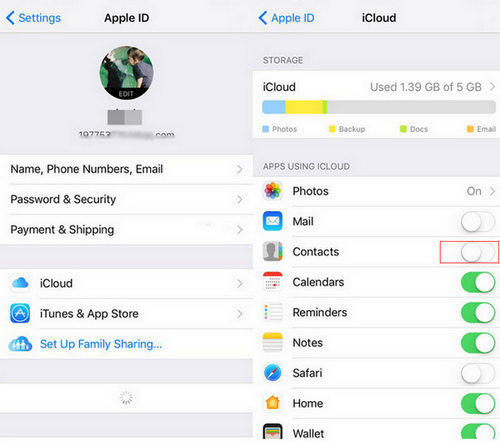
Πώς να εξάγετε vCard σε υπολογιστή και Mac:
3. Ανοίξτε πρώτα το PC ή το Mac.
4. Συνδεθείτε στο www.iCloud.com χρησιμοποιώντας οποιοδήποτε πρόγραμμα περιήγησης.

5. Εισαγάγετε το αναγνωριστικό της Apple και τον κωδικό πρόσβασης >> Επιλέξτε "Επαφές" (Μπορείτε να δείτε τις επιλογές των επαφών στην οθόνη).
6. Κάντε κλικ στο εικονίδιο με το γρανάζι (Μπορείτε να το δείτε στην κάτω αριστερή πλευρά της οθόνης) >> Επιλέξτε Επιλογή όλων.

7. Κάντε κλικ στην επιλογή Εξαγωγή vCard.
Τώρα όλες οι επαφές σας θα εξαχθούν στον υπολογιστή σας ή στο Mac. Θα μεταφορτωθεί στη θέση που έχετε ορίσει.
Τρόπος 2: Αποστολή επαφών από το iPhone στον υπολογιστή μέσω ηλεκτρονικού ταχυδρομείου
Πολλοί από εσάς μπορεί να μην ξέρετε για αυτή τη μέθοδομεταφορά επαφών από το iPhone στον υπολογιστή. Αυτή η μέθοδος είναι γρήγορη και εύκολη, αλλά μπορείτε να στείλετε μόνο μία επαφή κάθε φορά. Αυτό σημαίνει ότι πρέπει να περάσετε πολύ χρόνο στέλνοντας τις επαφές ξανά και ξανά χρησιμοποιώντας το ηλεκτρονικό ταχυδρομείο. Δείτε πώς μπορείτε να στέλνετε επαφές από το iPhone στον υπολογιστή με ηλεκτρονικό ταχυδρομείο
1. Μεταβείτε στις Επαφές >> Επιλέξτε την επαφή που θέλετε να στείλετε.
2. Πατήστε Κοινή χρήση επαφής >> Επιλογή αλληλογραφίας.
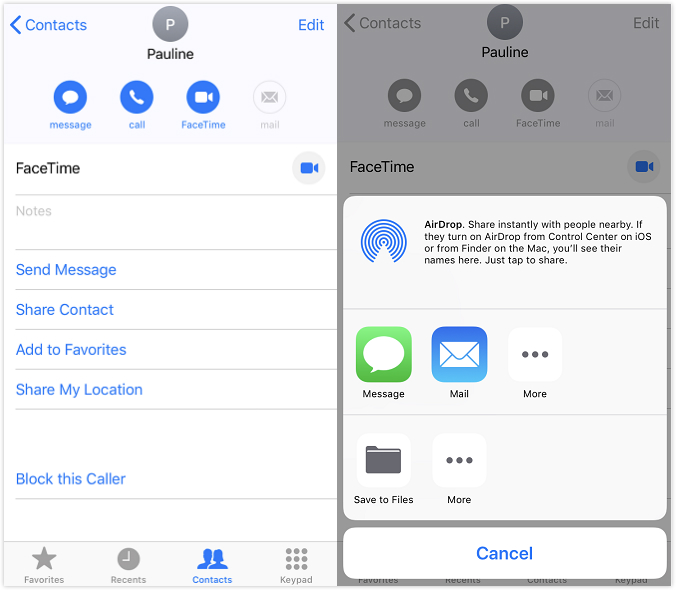
3. Στείλτε στο email σας.
4. Τώρα ανοίξτε το email στον υπολογιστή σας >> Κατεβάστε την επαφή.
Τρόπος 3: Επαφές AirDrop από iPhone σε Mac
Το AirDrop κάνει τη δουλειά σας εύκολη στη μεταφορά επαφών από το iPhone στο Mac. Βεβαιωθείτε ότι έχετε ενεργοποιήσει τα Wi-Fi και Bluetooth, επειδή το AirDrop λειτουργεί μόνο όταν είναι ενεργοποιημένα και τα δύο.
Πώς να ενεργοποιήσετε το AirDrop στο iPhone:
1. Μεταβείτε στο Κέντρο ελέγχου στο iPhone σας >> Πατήστε AirDrop.

2. Μπορείτε να επιλέξετε αν θέλετε να στείλετε μόνο στις επαφές σας ή σε όλους.
Πώς να ενεργοποιήσετε το AirDrop σε Mac:
3. Κάντε κλικ στο Finder >> Κάντε κλικ στο AirDrop (Μπορείτε να βρείτεAirDrop στην αριστερή πλευρά της οθόνης).
4.Εάν θέλετε να λαμβάνετε επαφές από το iPhone όλων των χρηστών και όχι μόνο από τις επαφές σας, τότε μπορείτε να επιλέξετε την επιλογή "Επιτρέψτε μου να βρεθώ από όλους", την οποία μπορείτε να βρείτε στο κάτω μέρος της οθόνης.
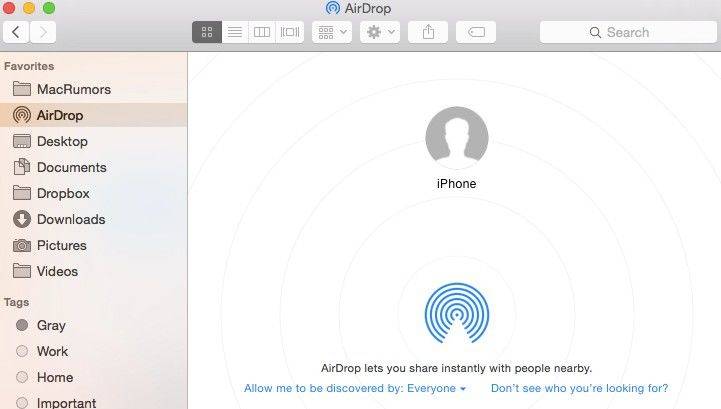
5. Μόλις ενεργοποιήσετε το AirDrop τόσο στο iPhone όσο και στο Mac. Ακολουθήστε τα βήματα που αναφέρονται για τη μεταφορά επαφών:
6. Επιλέξτε την επαφή που θέλετε να στείλετε >> Πατήστε στο Κοινή χρήση.
7. Στην ενότητα AirDrop, μπορείτε να δείτε τη φωτογραφία των συσκευών Apple / Person με τις οποίες μπορείτε να μοιραστείτε την επαφή >> Αγγίξτε το.

Αυτά είναι μερικοί από τους τρόπους για την αντιγραφή επαφώναπό το iPhone στον υπολογιστή χωρίς iTunes στο οποίο το Tenorshare iCareFone λειτουργεί το καλύτερο. Αυτό το εργαλείο σάς επιτρέπει να μεταφέρετε επαφές με ευκολία, δίνοντάς σας περισσότερα πλεονεκτήματα σε σύγκριση με οποιεσδήποτε άλλες μεθόδους που αναφέρονται παραπάνω. Ελπίζω, αυτό το άρθρο θα σας βοηθήσει στη μεταφορά επαφών από το iPhone σε PC / Mac.









